كيفية وضع العناوين التوضيحية بجانب الخط في مخطط الخطوط في Excel؟
عادةً، عند إنشاء مخطط خطي، يتم وضع العناوين التوضيحية أسفل المخطط بشكل افتراضي. ومع ذلك، أحيانًا، لتسهيل تحديد البيانات داخل المخطط، نريد أن تظهر العناوين التوضيحية داخل المخطط حيث ينتهي الخط كما هو موضح في لقطة الشاشة أدناه. ستناقش هذه المقالة كيفية حل هذه المهمة في Excel.

وضع العناوين التوضيحية بجانب الخط في مخطط الخطوط
1. أولاً، يجب إدراج عمود مساعد في نهاية البيانات، ثم إدخال الصيغة: =F2، =F3 في الخلية G2 وG3 على التوالي، انظر لقطة الشاشة:

2. حدد أول خلية رقم في العمود المساعد واضغط على مفتاحي "Ctrl + 1" معًا لفتح مربع الحوار "تنسيق الخلايا":
- انقر فوق تبويب "الرقم"، ثم حدد "مخصص" من الجزء الأيسر؛
- ثم اكتب “Actual” الذي سيتم عرضه كعنوان توضيحي في مربع النص "النوع"؛
- انقر فوق زر "موافق" لإغلاق مربع الحوار.

3. كرر الخطوة السابقة للخلية الثانية من العمود المساعد، الرجاء إدخال “Target” في مربع النص "النوع" كما هو موضح في لقطة الشاشة أدناه:
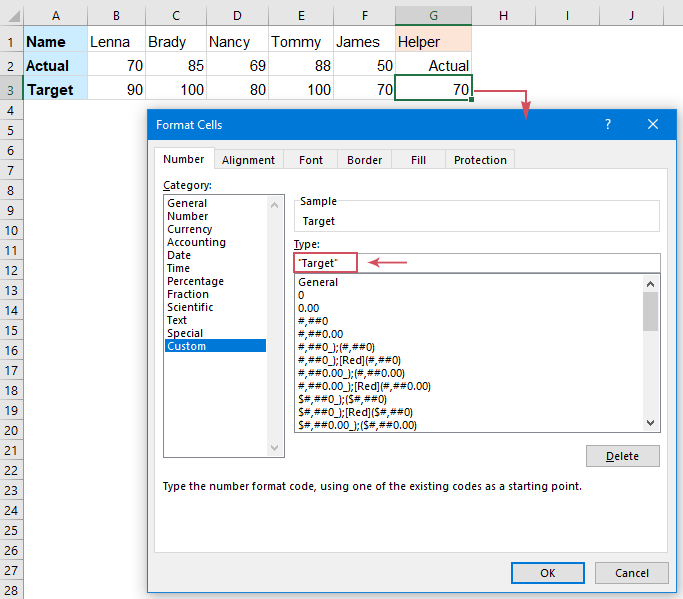
4. بعد تنسيق خلايا الأرقام المساعدة، الآن حدد نطاق البيانات بما في ذلك العمود المساعد الذي تريد إنشاء المخطط بناءً عليه، ثم انقر فوق "إدراج" > "إدراج مخطط خطي أو مساحة" > "خطي"، انظر لقطة الشاشة:
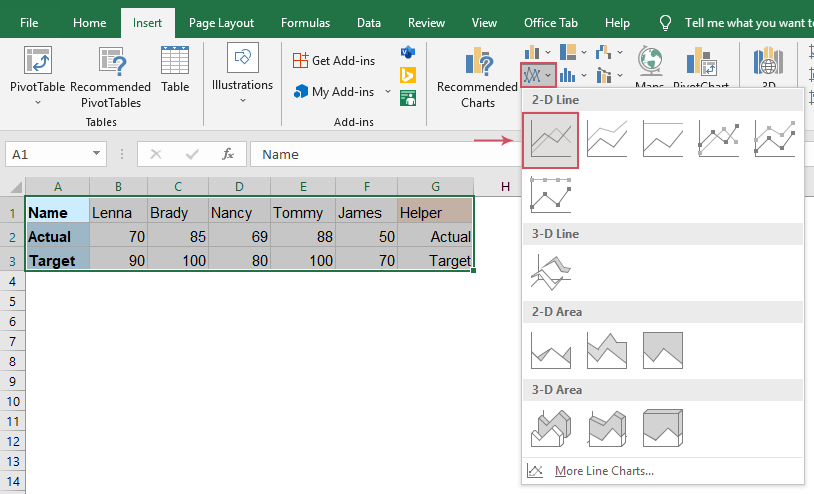
5. وسيتم إدراج مخطط خطي في ورقة العمل مع العناوين التوضيحية أسفل المخطط كما هو موضح في لقطة الشاشة أدناه:
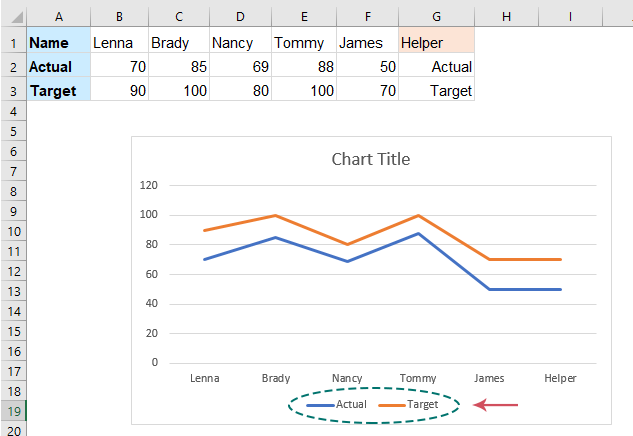
6. بعد ذلك، يمكنك حذف العناوين التوضيحية السفلية وتعديل عنوان المخطط حسب الحاجة. وبعد ذلك، انقر لتحديد المخطط، انقر فوق أيقونة "عناصر المخطط"، وحدد "تسميات البيانات" من اللوحة الموسعة، وسيتم عرض تسميات البيانات في المخطط، انظر لقطة الشاشة:
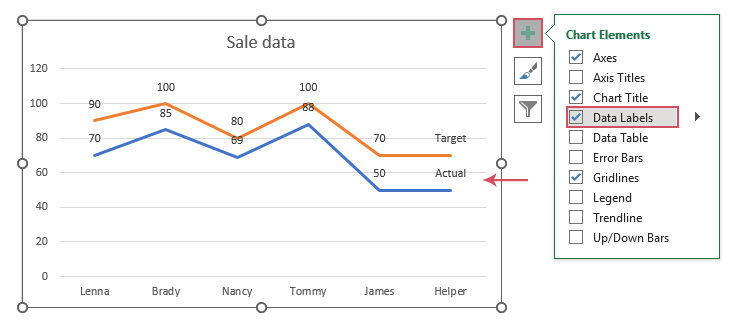
7. بعد ذلك، لجعل تسميات البيانات أسهل في القراءة، يمكنك وضع تسميات البيانات أسفل الخط الثاني. انقر لتحديد تسميات البيانات السفلية، ثم انقر فوق أيقونة "عناصر المخطط"، انقر فوق "تسميات البيانات" > "أسفل" لإكمال هذه الخطوة، انظر لقطة الشاشة:
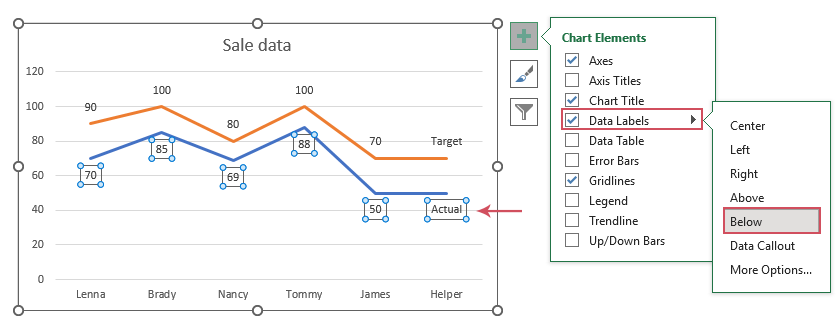
8. جعل خط النقطة الأخيرة أرق لتمييزه عن الخط الافتراضي. انقر نقرًا مزدوجًا على خط نقطة البيانات الأخير لتحديده، ثم انقر بزر الماوس الأيمن، واختر "المخطط" > "الوزن"، واختر خطًا أرق من الخط العادي حسب الحاجة، انظر لقطة الشاشة:
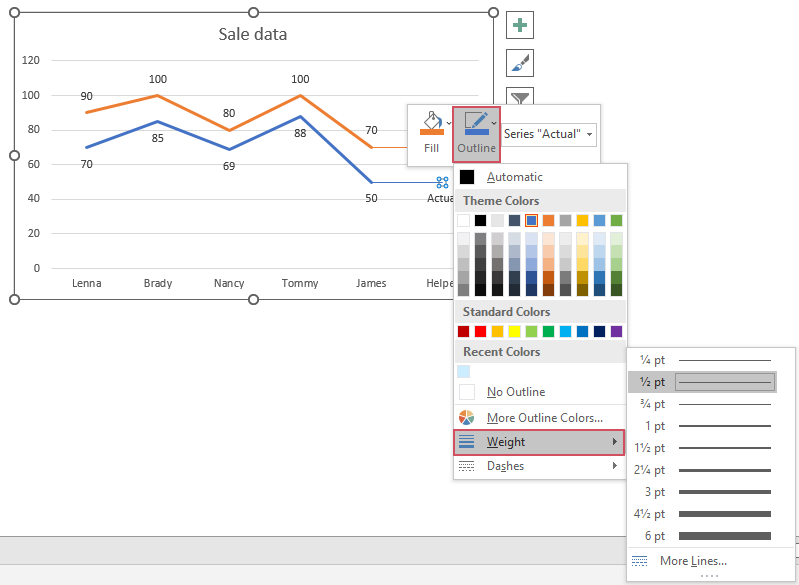
9. وأخيرًا، ستحصل على مخطط خطي مع العناوين التوضيحية في نهاية الخطوط حسب الحاجة، انظر لقطة الشاشة:
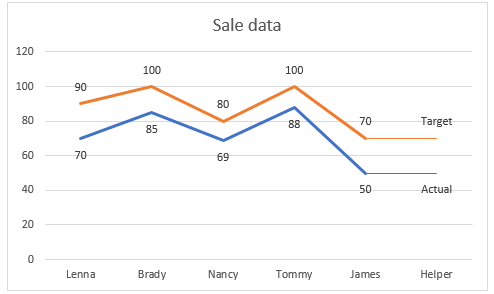
عرض: وضع العناوين التوضيحية بجانب الخط في مخطط الخطوط
أفضل أدوات الإنتاجية لمكتب العمل
عزز مهاراتك في Excel باستخدام Kutools لـ Excel، واختبر كفاءة غير مسبوقة. Kutools لـ Excel يوفر أكثر من300 ميزة متقدمة لزيادة الإنتاجية وتوفير وقت الحفظ. انقر هنا للحصول على الميزة الأكثر أهمية بالنسبة لك...
Office Tab يجلب واجهة التبويب إلى Office ويجعل عملك أسهل بكثير
- تفعيل تحرير وقراءة عبر التبويبات في Word، Excel، PowerPoint، Publisher، Access، Visio وProject.
- افتح وأنشئ عدة مستندات في تبويبات جديدة في نفس النافذة، بدلاً من نوافذ مستقلة.
- يزيد إنتاجيتك بنسبة50%، ويقلل مئات النقرات اليومية من الفأرة!
جميع إضافات Kutools. مثبت واحد
حزمة Kutools for Office تجمع بين إضافات Excel وWord وOutlook وPowerPoint إضافة إلى Office Tab Pro، وهي مثالية للفرق التي تعمل عبر تطبيقات Office.
- حزمة الكل في واحد — إضافات Excel وWord وOutlook وPowerPoint + Office Tab Pro
- مثبّت واحد، ترخيص واحد — إعداد في دقائق (جاهز لـ MSI)
- الأداء الأفضل معًا — إنتاجية مُبسطة عبر تطبيقات Office
- تجربة كاملة لمدة30 يومًا — بدون تسجيل، بدون بطاقة ائتمان
- قيمة رائعة — وفر مقارنة بشراء الإضافات بشكل منفرد